Hogyan lehet lelassítani egy videót a Tiktokon? 2 legjobb és ingyenes út
Manapság sok videó kering az interneten a TikTok oldaláról. Ez az alkalmazás divatos, és számos funkcióval és eszközzel rendelkezik videotartalom létrehozásához, vidám mémekből, oktatóvideókból, táncborítókból stb. És ha még csak most ismerkedsz a TikTokon, akkor valószínűleg szeretnéd megtanulni, hogyan lassíts le egy videót a Tiktokon. Szerencsére a Tiktok rendelkezik egy beépített lassító vagy gyorsító eszközzel, amely lehetővé teszi a lassú videó készítését. Jó úton jársz, mert tudni fogod hogyan lehet lelassítani egy videót a TikTokon.
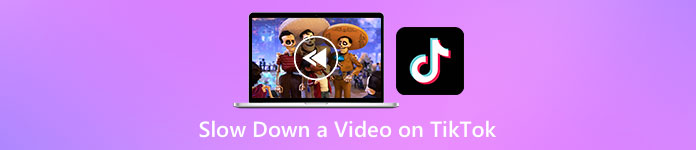
1. rész: Egyszerűen lassíts le egy videót a Tiktokon
A Tiktok alkalmazás beépített lassító eszközzel rendelkezik, amellyel lelassíthatja vagy felgyorsíthatja a rögzített videót. És ha már mentett egy videót a galériában, és szeretné közzétenni a TikTokon, akkor is lelassíthatja a Tiktok alkalmazásban. Ebben a részben tudni fogja, hogyan lassíthatja le a videót a TikTokon.
Lassítsa le a videót rögzítés közben
Íme a válasz, ha kíváncsi arra, hogyan lassíthatja le a TikTok-videót rögzítés közben. Lassított videó rögzítéséhez kövesse az alábbi egyszerű lépéseket.
1. lépés. Először nyissa meg a Tiktok alkalmazást, és érintse meg a + jelentkezzen be a képernyő közepén.
2. lépés. Amikor pedig a kamera felületén van, érintse meg a Sebesség választási lehetőség.
3. lépés Végül válassza ki a kívánt sebességet. A 0,3-szoros és a 0,5-szeres sebesség lassabbá teszi a videót. Míg a 2x és 3x gyorsabbá teszi a videót.
Ezután csak érintse meg a felvétel gombot a videó rögzítésének megkezdéséhez, és ha végzett, koppintson a leállítás gombra. Látni fogja, hogy a rögzített videó sebessége megváltozott.
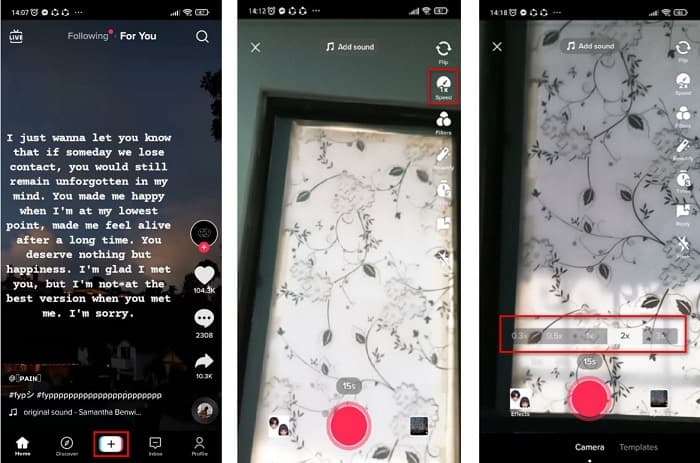
Lassítsd le a rögzített videót
Ha már rendelkezik rögzített videóval, továbbra is lelassíthatja vagy felgyorsíthatja a videót a TikTokon. Kövesse az alábbi egyszerű lépéseket a rögzített videó lassításához. Ha azonban a videó már rögzítve van, az egyetlen lehetőség a videó lassítása a sebességbeállítások nélkül.
1. lépés. Nyissa meg a Tiktok alkalmazást, és érintse meg a + aláírás gombot a szoftver felületének közepén.
2. lépés. Ezután érintse meg a Feltöltés opciót a rögzítés gomb mellett. Ezután válassza ki a rögzített videót, majd kattintson Következő.
3. lépés Végül érintse meg Hatások majd érintse meg a Lassan választási lehetőség. Ezután állítsa be a kívánt sebességet.
A videó sebességének beállítása után érintse meg a Mentés gombot a videofelvétel mentéséhez.
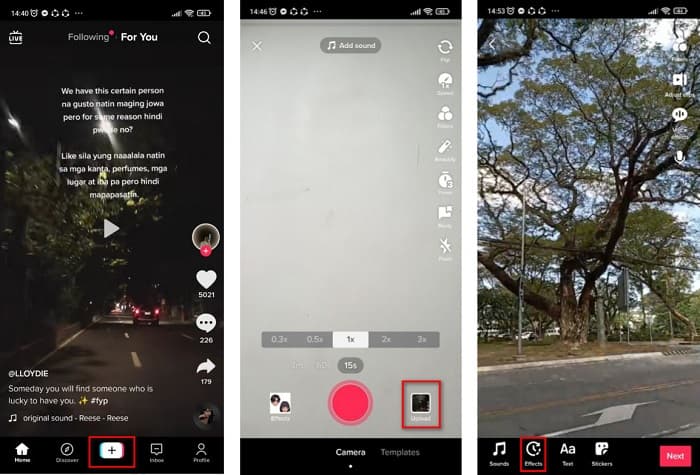
Egyszerű, igaz? A Tiktok alkalmazás használatával lassított videót készíthet más eszköz használata nélkül.
2. rész: Lassítsd le a rögzített TikTok-videókat a legjobb videósebesség-váltó eszközzel
A TikTok alkalmazás sebességváltójának használata egyszerű és problémamentes. Ez azonban legfeljebb 0,3-szoros sebességre képes lelassítani a videót, és legfeljebb 3-szorosra gyorsítja. Ha le szeretné lassítani videóját akár 0,125-szörös sebességre, alternatív online és offline eszközök állnak rendelkezésünkre.
FVC Video Converter Ultimate
FVC Video Converter Ultimate egy offline eszköz, amellyel módosíthatod a videód sebességét. Ezzel az eszközzel lelassíthatja vagy felgyorsíthatja a videót, amire vágyik. Ezzel az eszközzel 0,125x, 0,25x, 0,5x, 0,75x, 1,25x, 1,5x, 2x, 4x és 8x állítható a videód sebessége.
Ezenkívül ez az eszköz könnyen használható szoftveres felülettel rendelkezik, amely megkönnyíti a kezdők számára a használatát. Ez az eszköz lenyűgöző, mert fejlettebb funkciókkal rendelkezik, például média-metaadat-szerkesztővel, videotömörítővel, 3D-készítővel és még sok mással. Ezen túlmenően, ha módosítja a videó sebességét, a többi eszközzel ellentétben nem veszíti el a minőségét. Tehát, ha érdekli a konverter használata, kövesse az alábbi lépéseket.
1. lépés. Letöltés FVC Video Converter Ultimate gombra kattintva Letöltés gombot lent. Kövesse a telepítési folyamatot, majd futtassa az alkalmazást.
Ingyenes letöltésWindows 7 vagy újabb verzióhozBiztonságos letöltés
Ingyenes letöltésMacOS 10.7 vagy újabb verzió eseténBiztonságos letöltés
2. lépés. Ezután a szoftver fő felületén kattintson a gombra Eszköztár panel. Az eszköztár panel felületén kattintson a Videó sebesség vezérlő.
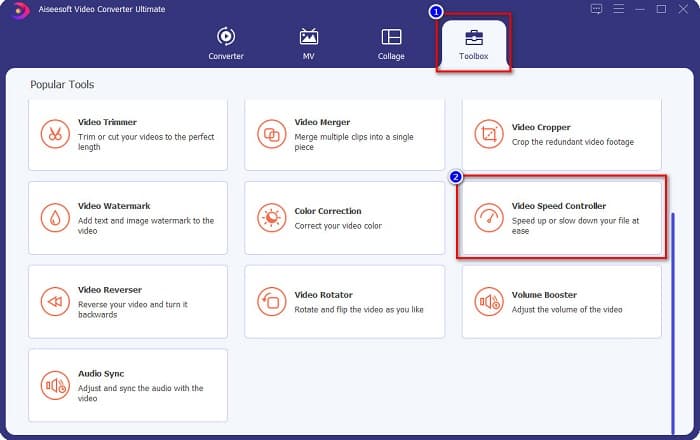
3. lépés Kattints a + aláírás gombbal töltheti fel azt a videót, amelyet lassítani szeretne a következő felületen.
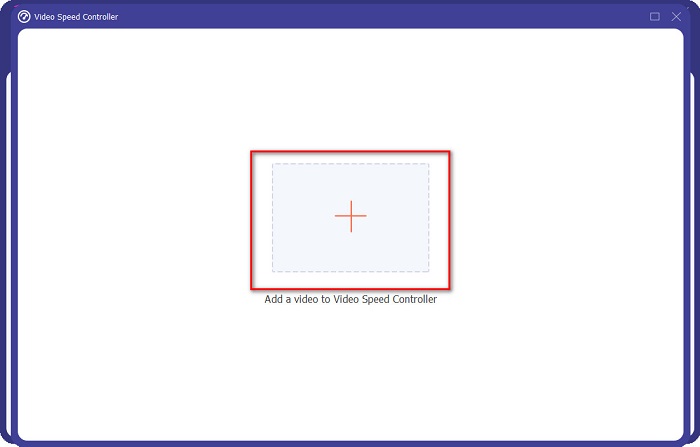
4. lépés Ezután válassza ki a kívánt videósebességet, majd folytassa az utolsó lépéssel.
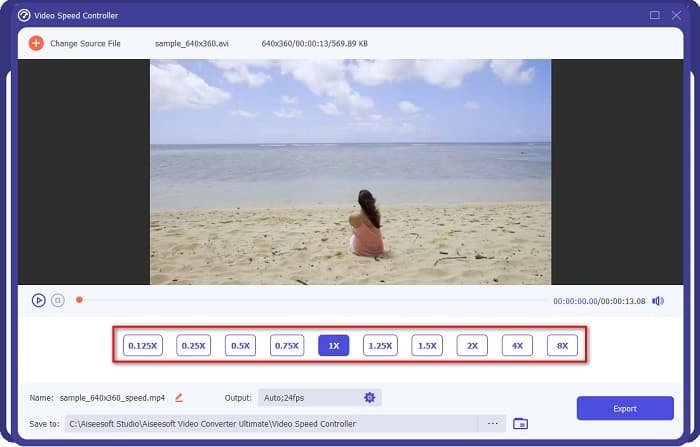
5. lépés. Végül kattintson a gombra Export gombot a videó sebességének alkalmazásához. A kimeneti videó automatikusan mentésre kerül a számítógép mappáiba.
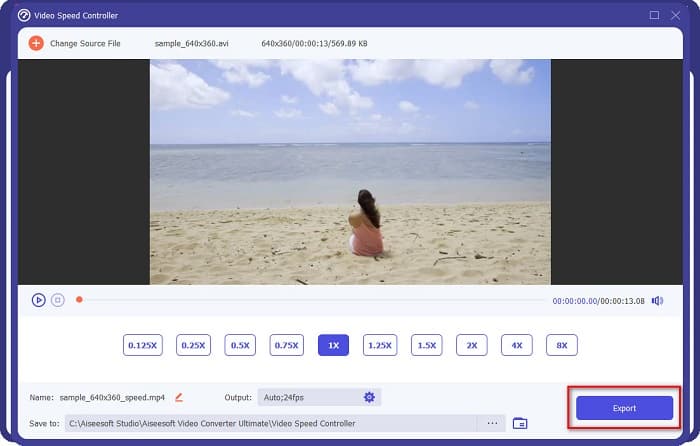
Előnyök
- Beállíthatja a videó sebességét 0,125-8x sebességre.
- Intuitív felhasználói felülettel rendelkezik.
- Speciális szerkesztési funkciókkal rendelkezik, mint például GIF készítő, 3D készítő, Video Watermark és még sok más.
- Elérhető minden multimédiás platformon, beleértve a Windowst és a Mac-et is.
Hátrányok
- Meg kell vásárolnia az alkalmazást, mielőtt hozzáférne annak egyedi funkcióihoz.
Kapwing
Kapwing egy online eszköz, amely az egyik leggyakrabban használt videó sebességváltó. Ez az eszköz egyszerű felhasználói felülettel rendelkezik, így felhasználóbarát eszköz. Lehetővé teszi a videó egyszerű vágását és vágását is. Ezenkívül módosíthatja a videó sebességét 0,25x, 0,5x, 0,75x, 1,15x, 1,25x, 1,75x, 2x és 4x között. Ezen kívül módosíthatja a videó kimeneti méretét. Mivel azonban ez egy webalapú alkalmazás, az eszköz használatakor lassú betöltési folyamatot tapasztalhat. Ennek ellenére sokan használják ezt a konvertert a videójuk sebességének megváltoztatására.
1. lépés. Először is keressen Kapwing böngészőjében, és kattintson a gombra Fájl feltöltés gomb. Megjelennek a számítógépes fájlok, ahol kiválaszthatja a videót, amelynek sebességét módosítani szeretné.
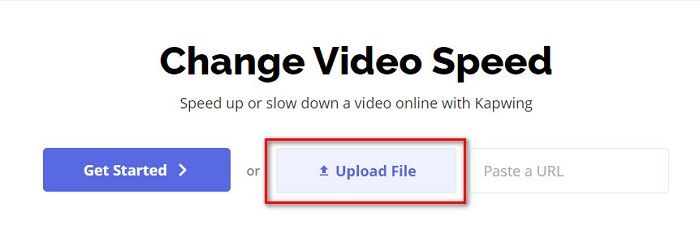
2. lépés. Ezután állítsa be a videó sebességét a következő felületen a gombra kattintva - vagy + jelet a sebességjelző panelen.
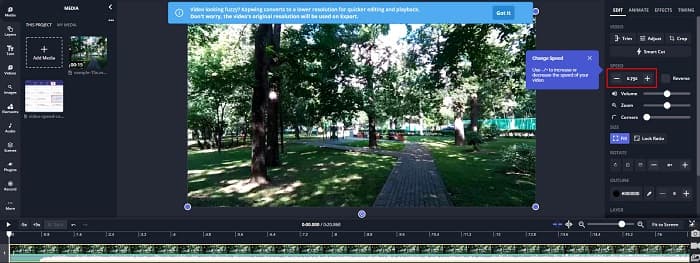
3. lépés Kattintson az Exportálás gombra a videó sebességének módosításához. Aztán várj néhány percet, és kész!
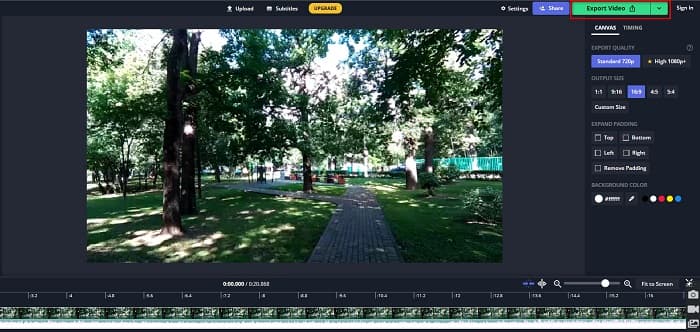
Előnyök
- Könnyen használható szoftveres felülettel rendelkezik.
- Lehetővé teszi a videokimenet levágását.
Hátrányok
- Ha az internetkapcsolat lassú, az alkalmazás betöltési folyamata lassú.
3. rész. GYIK a videó lelassításáról a Tiktokon
A videó lelassítása a Tiktokon rontja a minőséget?
Nem. Mivel a Tiktok beépített videósebesség-váltóval rendelkezik, ez nem befolyásolja a videó minőségét, ha lelassítja a videót a TikTokon.
Tartalmaz vízjelet a lassú mozgású videó TikTokon történő exportálása?
Igen. Minden Tiktok által exportált videó vízjelet tartalmaz. De ha el szeretné távolítani a vízjelet a Tiktok-videójáról, olvassa el ezt cikk a know-how-hoz.
Meddig lehet Tiktok videót forgatni?
Egyetlen Tiktok videófelvétel hossza legfeljebb 15 másodperc lehet. Ha azonban négy 15 másodperces videót fűz fel, annak maximum 60 másodperce van.
Következtetés
Mindezzel együtt megoldódott a feladat, hogyan lehet lelassítani egy videót a Tiktokon. És most már tudod, hogyan kell lassítani ill gyorsítsa fel a videót a Tiktok alkalmazásban. De ha módosítani szeretné a többi videó sebességét, az FVC Video Converter Ultimate az az eszköz, amely segíthet ebben.



 Video Converter Ultimate
Video Converter Ultimate Screen Recorder
Screen Recorder



